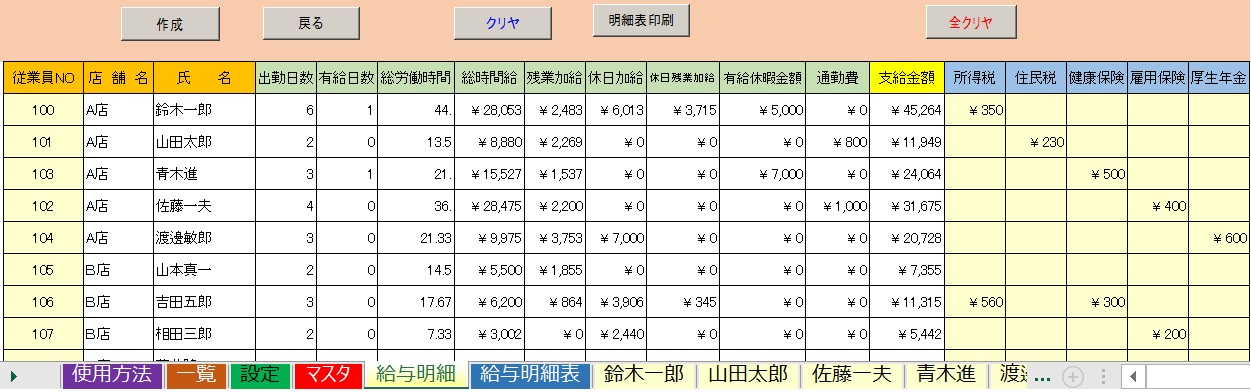
アルバイト勤怠管理エクセル版はマイクロソフトのエクセルで
10名まで入力が可能なアルバイト勤怠管理用シートです。
※有給休暇の項目が追加されました。
アルバイト勤怠管理エクセル版テンプレートの無料ダウンロードはこちら
フリーソフト(無料です)
作者:YMさん
動作OS: Windows 10/8/7
エクセル2007から2013対応
■使用方法
1,全体
1ケ月が1ブックです
次月度は、コピーしてください
シート名は変更しないでください(ブック名は変更しても良い)
コピーした後、コピーの元は、当月用、コピーされたものは、次月用になります
2.シート(マスタ)
就業の時刻を設定してください
現状のを修正してもよい
従業員№、店舗名、氏名を入力してください
会社名も入力してください
現状のを修正してもよい
3.シート(一覧)
就業の期間を設定 1日~月末まで又は21日~次月20日までを選択
休日の対象を選択 休日の対象にチックを入れる
C2セルに、対象の月を、○○○○/△△/01 の形式で入力する。
カレンンダー設定ををクリックする
D列に従業員№を入力すると、マスタより氏名と店舗名が連動して入力されます
氏名の列(F4~F13)に、対象の氏名を入力する
10人までの勤怠データ入力シートを新規追加作成します
S1~S10までのクリックすると、対象者の勤務表のシートが新規作成される
S1をクリックすると、F4セルに入力した氏名のシートが新規作成します
これは、シート(設定)をモデルにして、社員名専用のシートを作成します
と同時に、G4からS4までのデータがクリヤされます
もし、F4セルに入力したセルのシート名が存在する場合は、
時給など対象のチエックが入っていると
G4からS4までのデータがのみがクリヤされます(対象者のデータのみ)
入っていないと、G4,J4,L4,N4,P4,R4のセルがクリヤされます
同時に、対象者のシートのデータが更新されます
S2~S10も同様の仕組みです
対象者の時給を入力してください
氏名の列(F4~F13)をダブルクリックすると、対象者のシートに変わります
時給など対象のチエックが入っていると
クリヤをクリックすると、G4セルよりS13セルまでをクリヤーします
入っていないと、G,J,L,N,P,Rの列のセルがクリヤされます
シート(社員名)とのリンクが外れるので、再度、対象者のS1~S10をクリックする
全クリヤをクリックすると、D4セルよりD13セルまでとG4セルよりS13セルまでをクリヤーします
E4セルよりF13セルまでは、D列の連動によりクリヤされます
シート(社員名)も削除されます
この後の説明はエクセルシートを開くと使い方が記載されていますので
そちらでご確認ください。